ספריית תמונות בחינם משלבת את האתר שלך עם ספרייה שכוללת מעל 40,000 תמונות יפות ושימושיות שאינן מוגנות בזכויות יוצרים, באדיבות Pexels. אפשר להשתמש בתמונות האלה באתר כדי ליצור עיצובים מדהימים.
כל התמונות שייובאו לספריית המדיה שלך באמצעות ספריית תמונות בחינם ייכללו במגבלת האחסון של האתר שלך.
מומלץ לצפות בווידאו למטה להנחיות כיצד להוסיף תמונות בחינם לאתר שלך.
- יש לפתוח את העורך על ידי יצירה של פוסט או עמוד חדש או לפתוח פוסט או עמוד קיים.
- יש להוסיף בלוק שמשתמש בתמונה, כגון בלוק התמונה או בלוק הגלריה.
- יש ללחוץ על לבחור תמונה ולבחור באפשרות 'תמונות חינמיות של Pexels'.
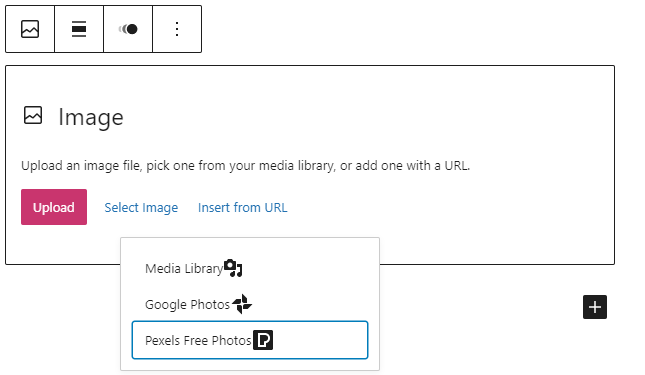
- יש להוסיף מונח בתיבת החיפוש ולבחור את התמונה שבה ברצונך להשתמש.
בלוקים של תמונה יחידה, כגון בלוק התמונה או בלוק הכיסוי מגבילים את הבחירה לתמונה אחת בכל פעם.
בלוקים אשר תומכים במספר תמונות, כגון בלוק הגלריה, מאפשרים לך לבחור מספר תמונות במקביל מספריית התמונות בחינם. ראשית, התמונות יועתקו אל ספריית המדיה שלך. לאחר מכן, יש לבחור אותן שוב כדי להוסיף אותן לגלריה.
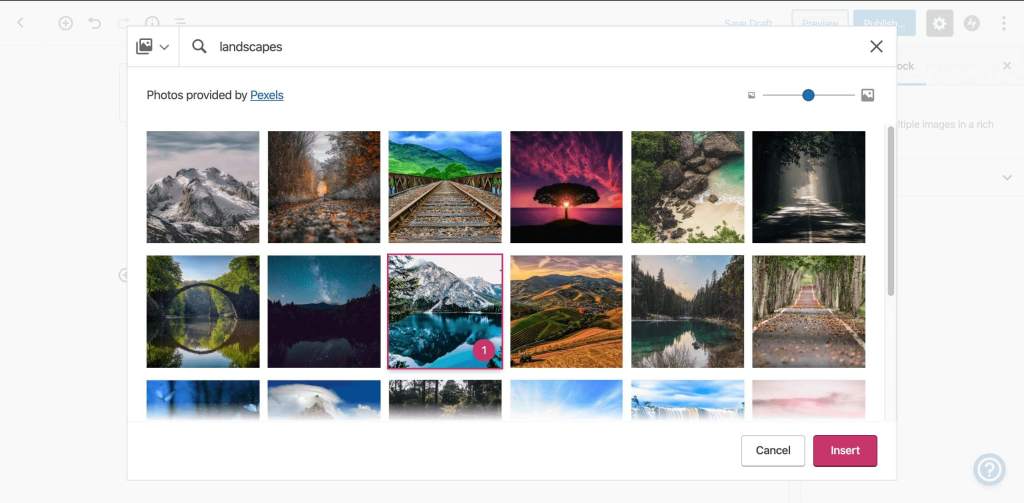
כדי להוסיף תמונות מספריית המדיה:
- יש לנווט אל האתר שלי ← מדיה.
- יש לבחור בכפתור 'מקור' של ספריית המדיה בפינה השמאלית העליונה.
- יש לבחור את האפשרות תמונות חינמיות של Pexels.

יש להוסיף מונח בתיבת החיפוש. יש לבחור כמה תמונות שרוצים וללחוץ על להעתיק לספריית המדיה.

הקרדיט לצלם יתווסף לכיתוב של כל תמונה. אין חובה להשאיר את הקרדיט באתר שלך.
יש לבדוק שוב את עמוד התמיכה של ערכת העיצוב כדי לראות מהם הממדים האידאליים לתמונות עבור תמונות מרכזיות, כותרות, לוגו של אתר ועוד. אם הממדים האופטימליים ידועים לך, אפשר לשנות את ממדי התמונה ישירות בספריית המדיה או בעזרת כלי עריכה אחר, כגון PicMonkey, Canva, Pixlr אוPhotopea.
אתם חייבים להיות מחוברים על מנת לשלוח תגובה.